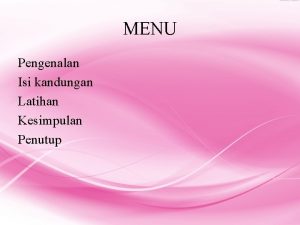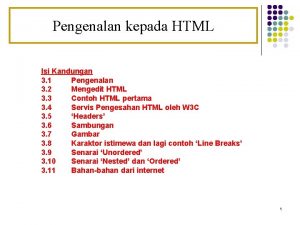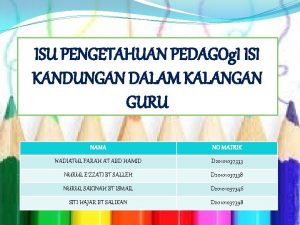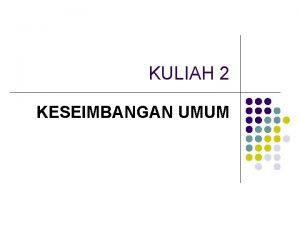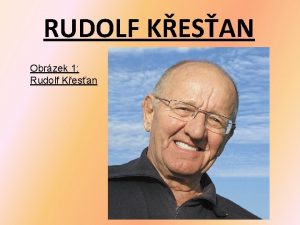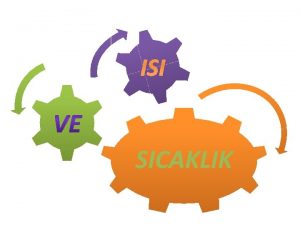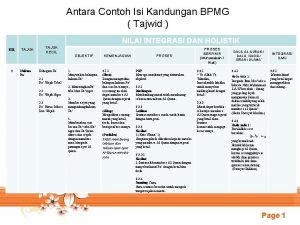KESAN PADA SLAID SLIDE EFFECTS 1 ISI KANDUNGAN


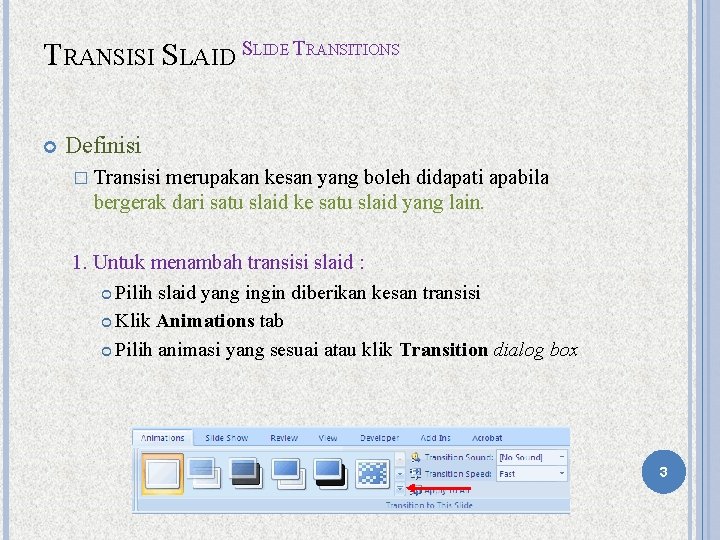
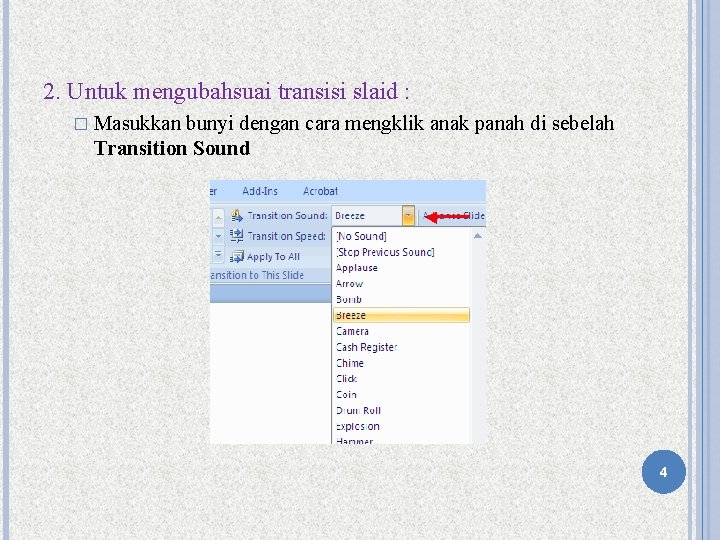
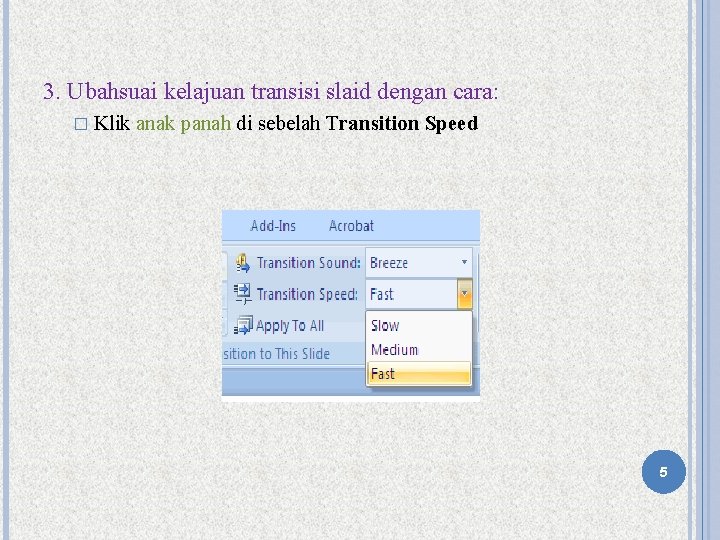
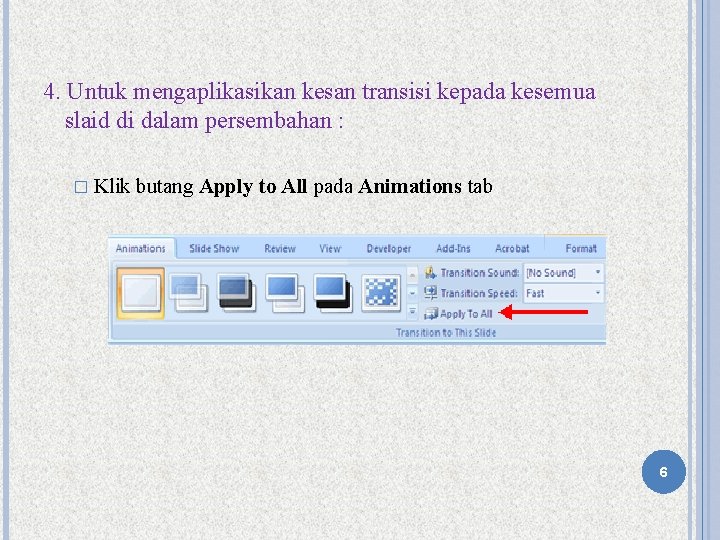
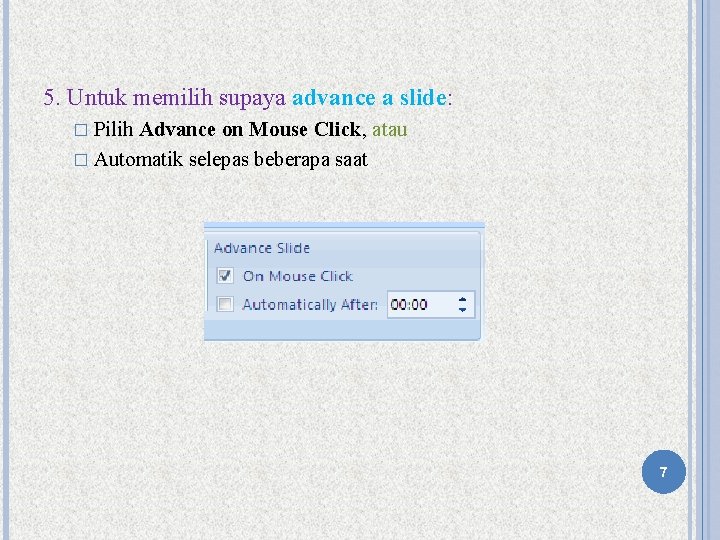
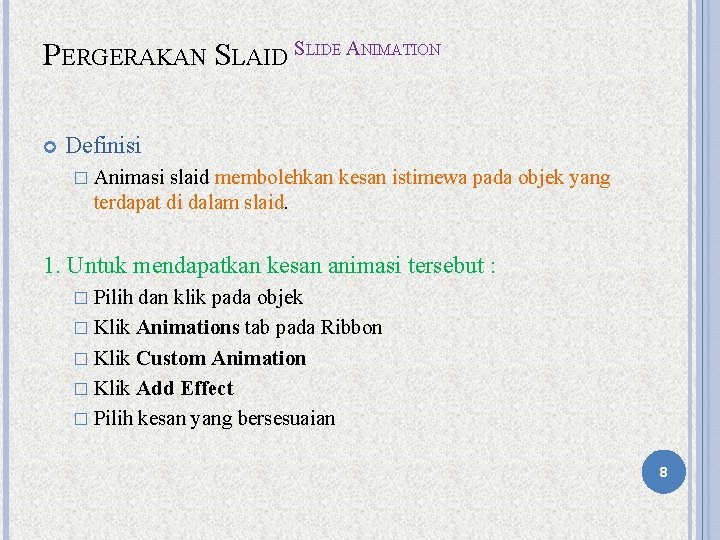
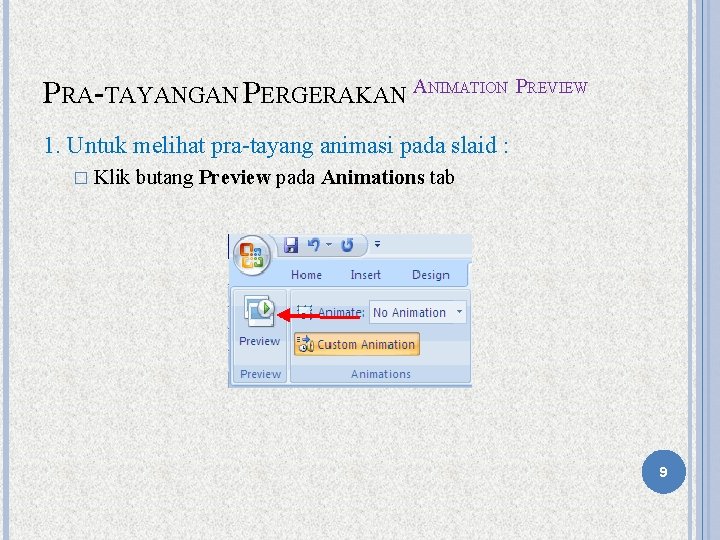
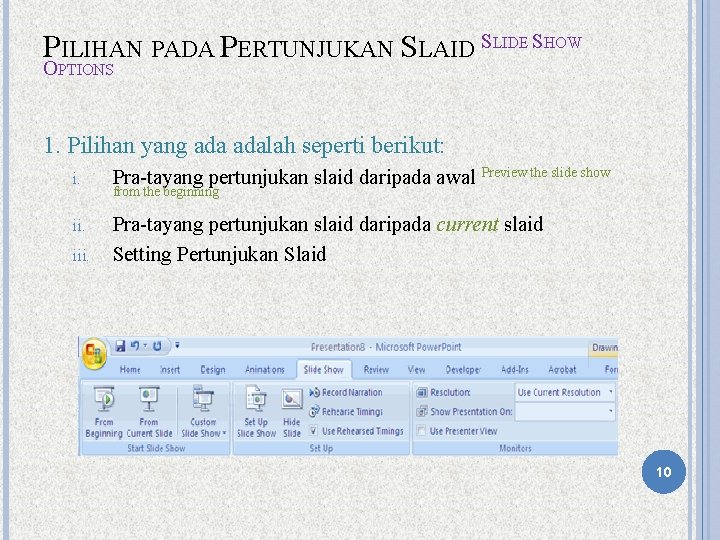

- Slides: 11

KESAN PADA SLAID (SLIDE EFFECTS) 1

ISI KANDUNGAN 1. 2. 3. 4. Transisi Slaid Slide Transitions Pergerakan Slaid Slide Animation Pra-Tayangan Pergerakan Animation Preview Pilihan pada Pertunjukan Slaid Slide Show Options 2
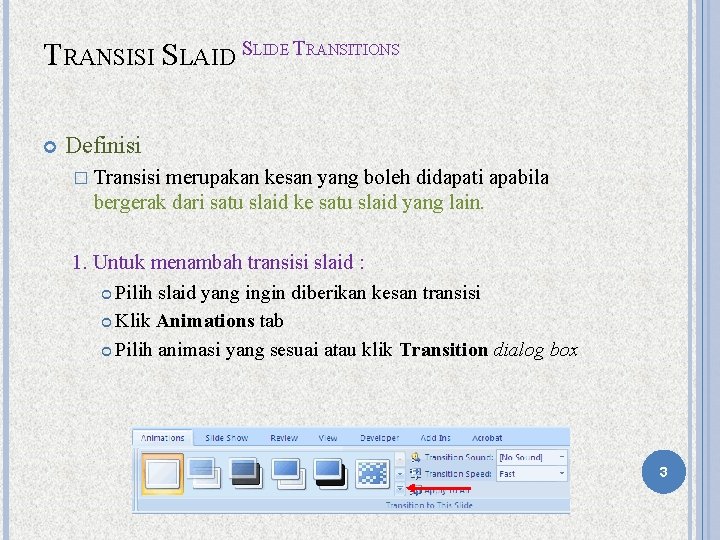
TRANSISI SLAID SLIDE TRANSITIONS Definisi � Transisi merupakan kesan yang boleh didapati apabila bergerak dari satu slaid ke satu slaid yang lain. 1. Untuk menambah transisi slaid : Pilih slaid yang ingin diberikan kesan transisi Klik Animations tab Pilih animasi yang sesuai atau klik Transition dialog box 3
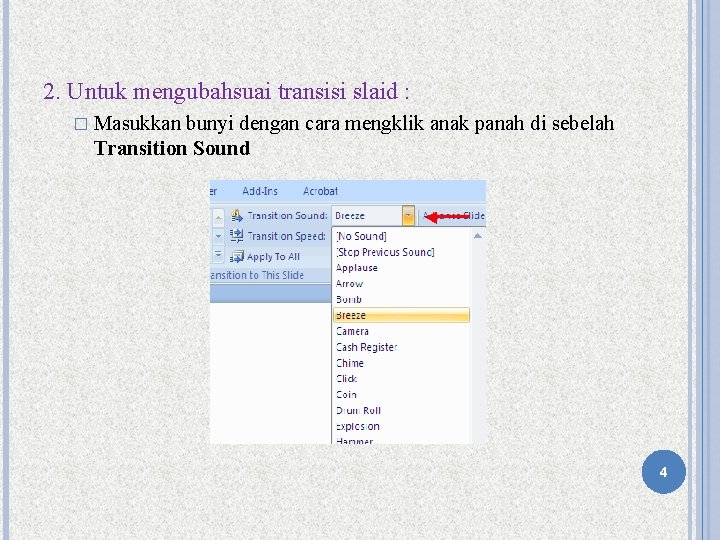
2. Untuk mengubahsuai transisi slaid : � Masukkan bunyi dengan cara mengklik anak panah di sebelah Transition Sound 4
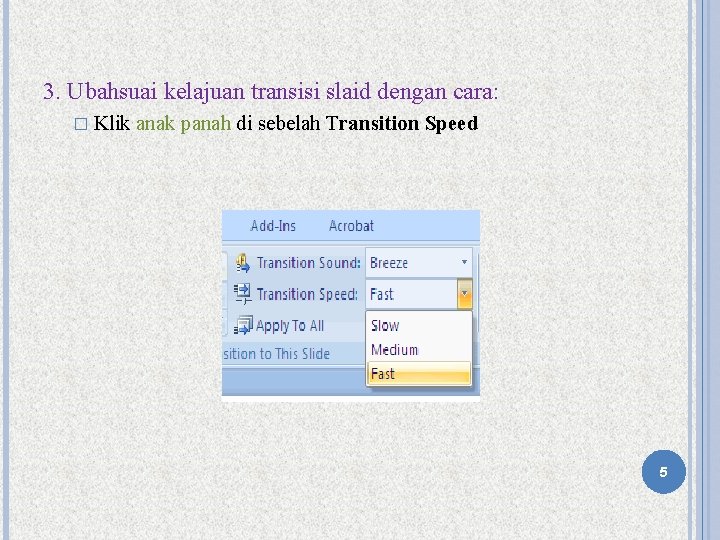
3. Ubahsuai kelajuan transisi slaid dengan cara: � Klik anak panah di sebelah Transition Speed 5
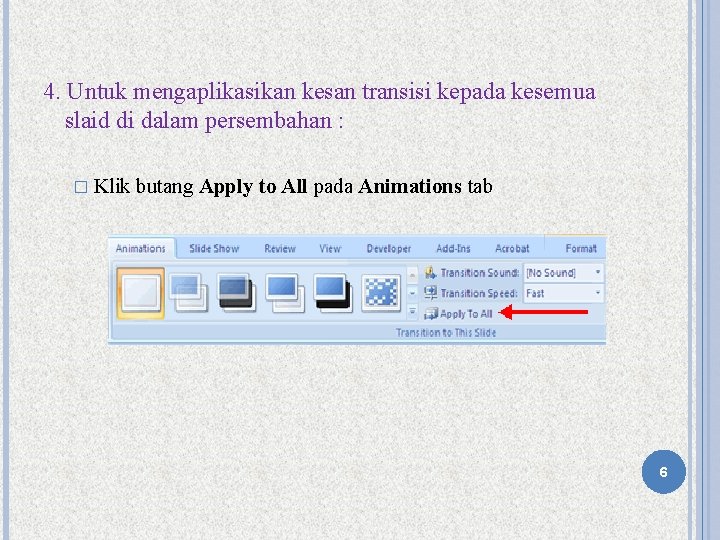
4. Untuk mengaplikasikan kesan transisi kepada kesemua slaid di dalam persembahan : � Klik butang Apply to All pada Animations tab 6
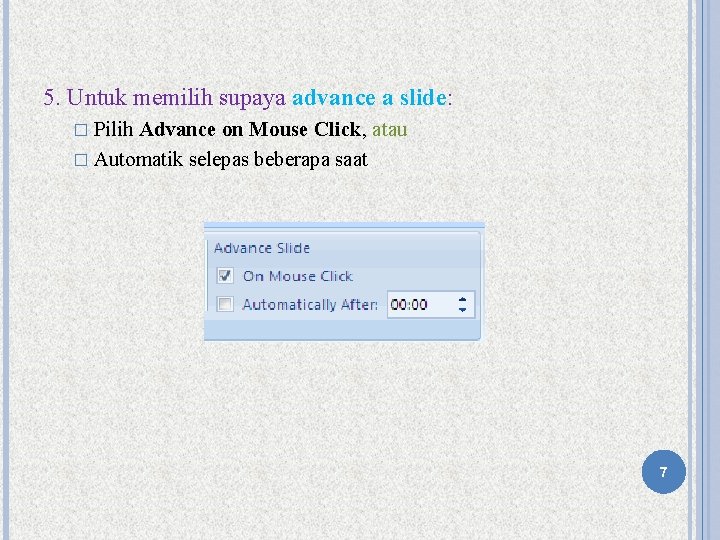
5. Untuk memilih supaya advance a slide: � Pilih Advance on Mouse Click, atau � Automatik selepas beberapa saat 7
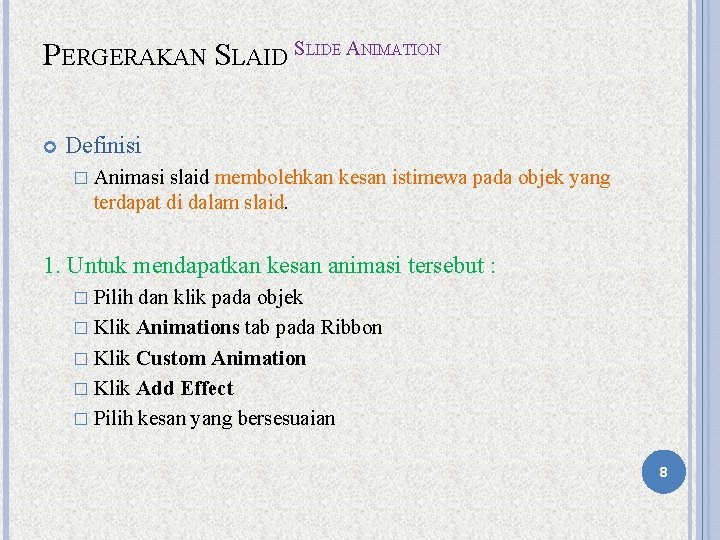
PERGERAKAN SLAID SLIDE ANIMATION Definisi � Animasi slaid membolehkan kesan istimewa pada objek yang terdapat di dalam slaid. 1. Untuk mendapatkan kesan animasi tersebut : � Pilih dan klik pada objek � Klik Animations tab pada Ribbon � Klik Custom Animation � Klik Add Effect � Pilih kesan yang bersesuaian 8
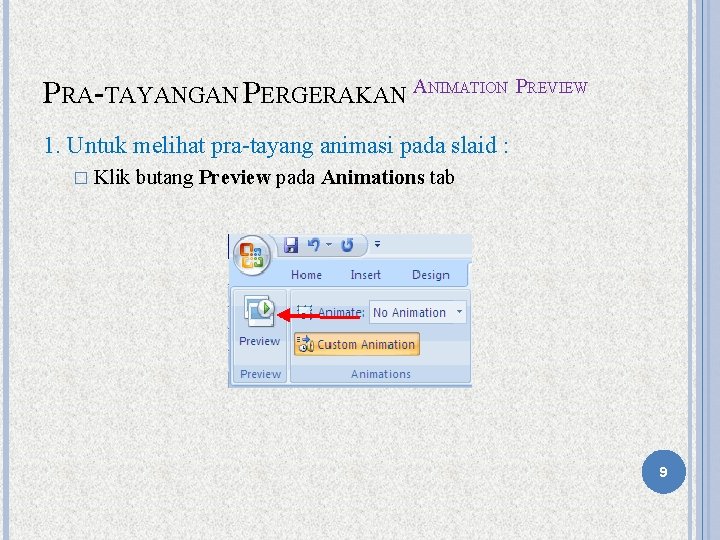
PRA-TAYANGAN PERGERAKAN ANIMATION PREVIEW 1. Untuk melihat pra-tayang animasi pada slaid : � Klik butang Preview pada Animations tab 9
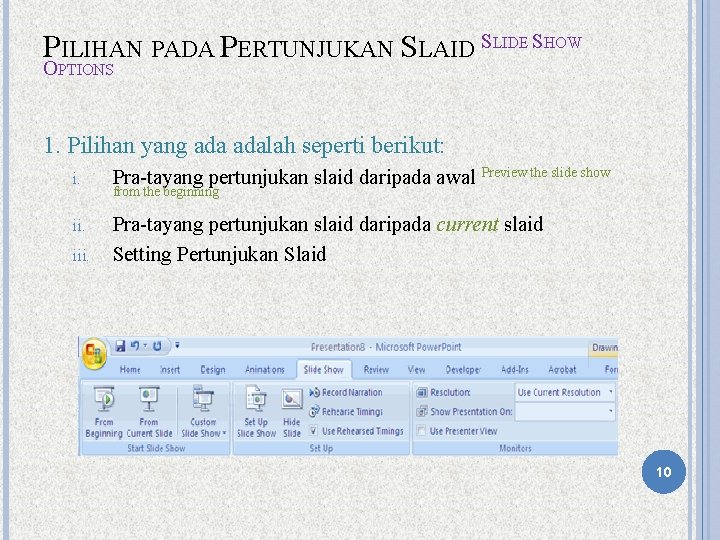
PILIHAN PADA PERTUNJUKAN SLAID SLIDE SHOW OPTIONS 1. Pilihan yang adalah seperti berikut: i. Pra-tayang pertunjukan slaid daripada awal Preview the slide show ii. Pra-tayang pertunjukan slaid daripada current slaid Setting Pertunjukan Slaid iii. from the beginning 10

11 SEKIAN TERIMA KASIH